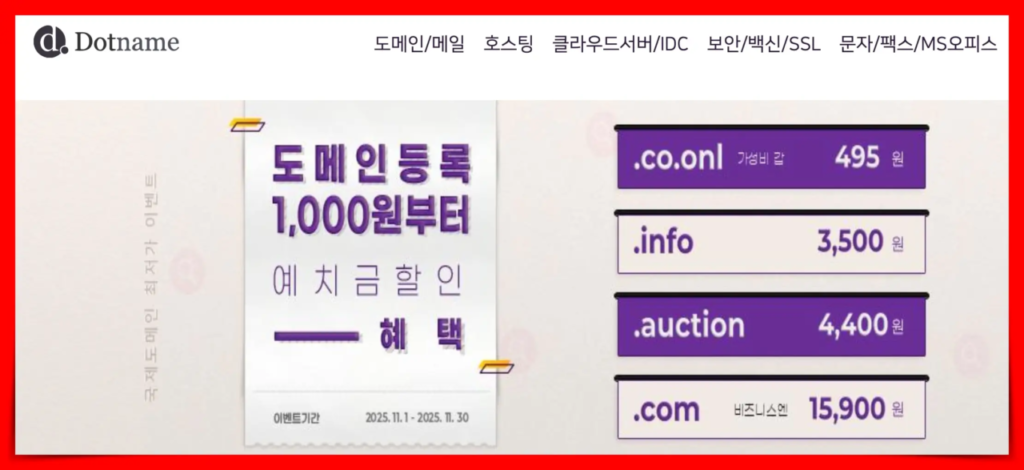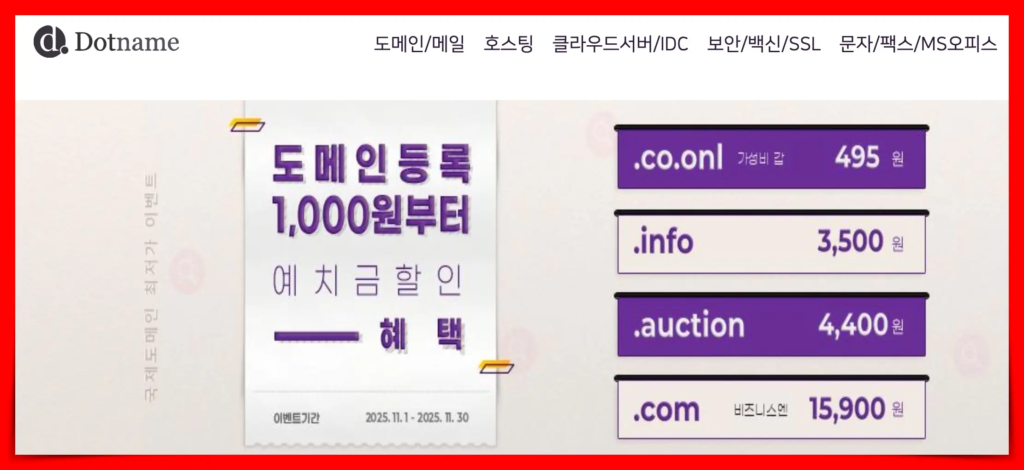도메인 구매는 추천해요. 독립도메인으로 시작해요. 도메인에 내가 원하는 키워드가 들어가도록 만들면 더 좋아요. 근데 내가 원하는 도메인을 다른 사람이 이미 사용할 수 있어요. 그러면 구매가 불가해요. 도메인은 보통은 한국에서 .kr 혹은 .co.kr 로 끝나는 도메인을 사용해요. 그리고 세계적으로는 .com 을 사용해서 제 경우는 무조건 .com 만 구입해요. 처음에는 이름 짓기에 노력하고 찾지만 쉽지 않아요. 그 다음엔 어느 정도 내가 원하는 도메인으로 마무리해요. 결국은 글이 등록되고 사이트가 브랜드 이름을 만들어 가요. 그리고 한번 방문한 사람은 그 블로그가 좋으면 알아서 그 블로그를 저장할거예요. 아니면 즐겨찾기 하던지 그것도 아니면 사이트에 있던 한글 설명을 기억하고 검색할 수도 있어요.
이번 글은 초보 블로거나 1인 크리에이터가 가장 처음 마주하는 단계인 ‘도메인 이름 정하기 → 구매하기 → DNS 설정하기’ 전 과정을 하나씩 따라할 수 있도록 정리했어요.
🌐 블로그 도메인 구매 방법 완벽 가이드
처음부터 끝까지 따라 하면 내 블로그 주소가 생긴다!
1️⃣ 도메인 이름 정하기
💡 도메인은 “당신의 브랜드 이름”이에요
도메인은 단순한 주소가 아니라, 블로그의 정체성과 신뢰를 결정하는 첫인상이에요.
예를 들어,
- 10kfit.com → 러닝 & 피트니스 블로그
- moneymakeblog.com → 수익형 블로그
- song.5060nomad.com → 50대 라이프 & 노마드
✅ 도메인 이름 정할 때 기준
- 짧고 기억하기 쉬운 이름 예: runwithme.com, coffeetime.kr
- 주제와 관련된 키워드 포함 예: 여행 블로그 → nomadtrip.com, 재테크 블로그 → smartmoney.kr
- 하이픈(-), 숫자 피하기 말로 전달하기 어렵고, 오타 확률이 높아요.
- 확장자 선택
- 개인 블로그: .com, .net, .me, .blog
- 한국 중심: .kr, .co.kr
- 브랜딩 목적: .io, .site, .info
💬 팁: namecheap.com, domains.google, 가비아, 카페24, 닷네임코리아 등에서
원하는 도메인 이름이 사용 가능한지 바로 검색할 수 있어요.
2️⃣ 도메인 구매하기
✳️ 구매 가능한 대표 사이트
| 사이트 | 장점 | 비고 |
|---|---|---|
| Google Domains | 인터페이스 직관적, 자동 DNS 연결 쉬움 | 해외결제 필요 |
| 가비아(gabia.com) | 한글 지원, 국내 결제 편리 | DNS 관리 쉬움 |
| 카페24(cafe24.com) | 웹호스팅과 연동 간편 | 초보자 친화적 |
| Namecheap | 가격 저렴, WHOIS 보호 무료 | 영어 기반 |
dotname.co.kr / Godaddy.com
한국에서 많이 이용하는 곳과 제가 개인적으로 이용하는 호스팅 구매 사이트예요. 여러 곳을 전전하다가 현재는 닷네임 코리아에서 90% 이상의 도메인을 구매하고 있어요. 한번 이용하고 익숙해지면 다른 사이트 보다 사용이 편해서 계속 사용하게 되더라구요.
구매 과정 (예: 가비아 기준)
- 원하는 도메인 검색
- 사용 가능 여부 확인
- 구매 및 결제
- 도메인 소유자 정보(WHOIS) 입력
- 이메일 인증 완료
이제 도메인을 샀다면, 이 주소를 블로그와 연결하는 작업(DNS 설정)이 남았어요.
3️⃣ DNS 설정하기
DNS는 “이 도메인을 어느 서버로 보낼지 알려주는 지도”예요. 즉, 도메인과 블로그(서버)를 연결해주는 시스템이에요.
도메인을 구해하고 나면 구매한 곳에서 호스팅에 도메인 네임서버 변경 값이나 변경하는 방법을 찾아보시면 쉽게 찾을 수 있어요. 제가 닷네임에서 구매 한 후 마이페이지의 왼쪽 메뉴에서 보면 도메인 네임서버 변경이 나와요. 거기서 변경신청하기를 누르면 이메일로 인증후에 4개-6개까지 입력이 가능할텐데 보통 2개를 입력해요.
bluehost.com 을 호스팅으로 이용한다면, 닷네임에서 도메인 구입 후, 네임서버 변경을 신청하고 입력 창에 ns1.bluehost.com 2번 입력창에 ns2.bluehost.com 을 입력하고 저장해요.
그리고 블루호스트 마이페이지에 와서 도메인 추가를 하면 등록이 되고 바로 사용할 수 있어요. 호스트파파는 도메인 네임서버를 변경한 후에, 채팅창을 열어서 추가해 달라고 하면 바로 붙여주더라구요.
조금 하다가 안되면 고객센터에 도움을 요청하세요.
도메인과 호스팅이 있어요. 도메인은 사람들이 부르는 우리집 주소구요. 그 집이 있는 곳이 호스팅 서비스예요. 호스팅은 우리집 대문이라고 생각하시면 돼요. 전세계 수많은 홈페이지 중에서 브라우저애 주소를 입력하면 우리집으로 연결해줘요. 그 브라우저에 입력하는 주소가 도메인이구요
💡 DNS 용어 간단히
- A 레코드: IP 주소로 연결
- CNAME 레코드: 다른 도메인으로 연결 (예: www → main domain)
- MX 레코드: 이메일용 (지메일 연동 시 사용)
✳️ 워드프레스 예시 (Bluehost 또는 SiteGround 등)
- 호스팅 업체에서 서버 IP주소 확인
- 도메인 관리 페이지에서 A 레코드 수정
- Host: @
- Value: 호스팅사에서 제공한 IP 주소
- CNAME 설정
- Host: www
- Value: @ 또는 도메인주소
- DNS 적용에는 최대 24시간이 걸릴 수 있음 (대부분 2~3시간 내 완료)
💬 팁: 워드프레스 사용자라면 Bluehost, Hostinger, 또는 가비아의 “워드프레스 호스팅”을 쓰면
DNS 연결을 자동으로 처리해 줍니다.
4️⃣ 도메인 구매 후 꼭 해야 할 일
| 항목 | 설명 |
|---|---|
| 🔒 SSL 인증서 적용 | HTTPS 보안 연결 (무료 Let’s Encrypt 가능) |
| 📧 WHOIS 정보 보호 | 개인 정보 유출 방지 (무료/유료 옵션) |
| 🌎 서버와 도메인 연결 확인 | DNS 적용 후 접속 테스트 |
| 🧭 Google Search Console 등록 | 구글 검색 노출 필수 단계 |
| 📊 Google Analytics 연결 | 방문자 데이터 분석 시작 |
| 💌 블로그용 이메일 생성 (예: contact@도메인) | 전문적 신뢰도 향상 |
5️⃣ 도메인과 블로그의 관계를 이해하자
- 도메인은 주소
- 호스팅은 집(서버)
- 블로그는 콘텐츠(가구)
도메인을 구매했다면,
이제 그 주소에 ‘콘텐츠의 집’을 지을 차례입니다.
워드프레스, 티스토리, 또는 구글 블로거 중 하나를 선택해서 세팅을 시작하세요.
✨ 마무리
도메인을 산다는 건 단순히 “주소를 사는 것”이 아닙니다.
당신의 콘텐츠 세계를 여는 첫 번째 열쇠예요.
짧고, 기억하기 쉽고, 주제와 어울리는 도메인을 정했다면
이미 절반은 성공한 셈이에요.
🏷️ 태그
도메인구매,워드프레스,블로그시작,가비아,네임칩,DNS설정,블로그세팅